经验直达:
- excel的数据透视表怎么用
- excel怎么使用数据透视表
- excel数据透视表怎么用
一、excel的数据透视表怎么用
1、单击“插入”选项卡下的“数据透视表”工作组中的“数据透视表”命令,将弹出“创建数据透视表”对话框 。
2、在弹出的“创建数据透视表”对话框中的“选择一个表或区域”的引用选择框中已经自动将当前活动单元格所在的单元格区域给选中 。在“选择要放置数据透视表的位置”下选择“新工作表” , 单击“确定”,将新建一个工作表 。
3、在“数据透视表字段”窗格的“选择要添加到报表的字段”列表框中选中需要进行分析的字段,如”销售人员“、”销售金额“字段 。此时”销售人员“字段会自动进入到”行“区域,”销售金额“字段会自动进入到”∑值“区域 。相应的在工作表中将自动地对数据源的各销售人员的销售额进行汇总 。
4、除了通过选中“选择要添加到报表的字段”列表框中字段前面的选择框以外,还可以通过按住该字段不放 , 拖动到指定的数据透视表区域 。如拖动”销售地区“字段到”列“区域,将呈现出不一样的统计结果 。
5、当把字段拖动到”筛选器“区域时,该字段将起筛选作用,当在”行“区域继续添加字段时,前后两个行字段将展示出对应关系 。
二、excel怎么使用数据透视表
数据透视表是Excel提供的一项非常强大的数据统计分析工具 , 虽然强大,但在Excel中使用数据透视表却很简单 。
【excel怎么使用数据透视表 excel的数据透视表怎么用】使用工具:Office2007
举例说明如下:
1.选择数据区域,插入 , 数据透视表:
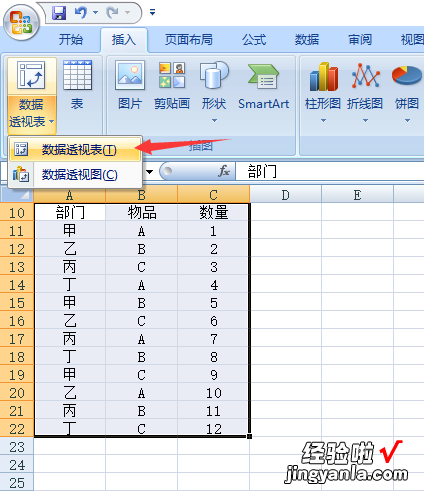
2.选择放置区域(由于我们提前选择了数据区域,所以这里不需要改动):
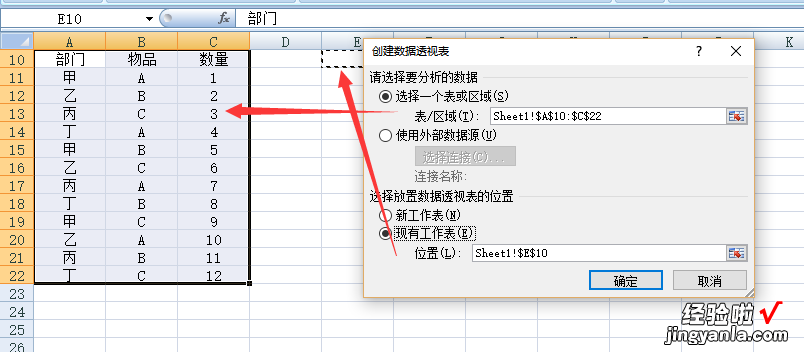
3.在右侧将需要的字段勾?。?并设置各字段的放置区域:
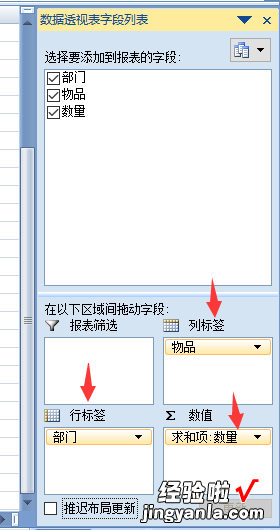
4.这样一个简单的数据透视表就做好了:
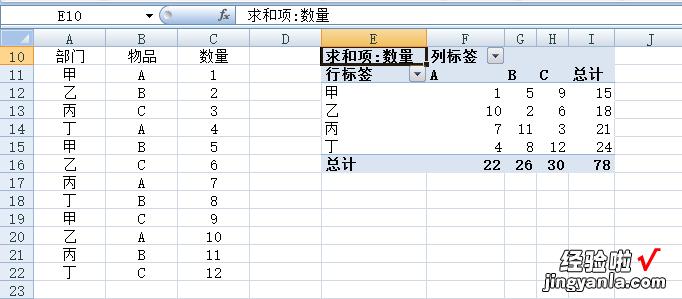
注意事项:可以通过右键点击字段来实现字段放置到不同区域 , 另外,对于数值区域的字段,可以通过右键来实现计数或者求和等等的计算 。数据透视表还有很多可以设置的地方,这里只是介绍最简单的用法 。
三、excel数据透视表怎么用
第一步:选择“插入”选项卡中“数据透视表”或“数据透视图”,
第二步:选择后弹出“创建数据透视表及数据透视图”窗口”,
第三步:选中需要分析的数据后点击确定,
第四步:接着会出现空白的数据透视表,
第五步:在右侧“数据透视表字段列表”中的需要分析的在其复选框中打钩 。打钩后的数据被全部插入在“轴字段(分类)”中,可根据实际分许需求拖动至“报表筛选”、“列标签”、“行标签”“数值” 。
第六步:对于图表中的数据标签可以通过选中内容 , 右键选择“添加数据标签”来在图表上显示数据,
第七步:“列标签”、“行标签”为透视表列和行的选项内容,以此改变需要分析的主要内容,也可以将报表的字段内容直接拖动到表格内,
第八步:“数值”可以选择求和、计数、平均值、最大值等,自定义需要分析的内容的值
选择图表后,会在上部出现“数据选择视图工具”动态选项卡,
第九步:选择图表后,会在上部出现“数据选择视图工具”动态选项卡 。
